企業の ID およびアクセス管理と認証のリーディング プロバイダーとして 、Okta は従業員、パートナー、サプライヤー、顧客に、最も重要な作業を行うために必要なツールへの安全なアクセスを提供します。 6,000以上のアプリケーションに深い統合により、Okta Identity Cloudはあらゆるデバイスからのシンプルで安全なアクセスを可能にします。 OktaはWebアプリケーションに対して、そのまま使い切れない合成監視システムを提供していませんが、間接的に関連するレポートの他のいくつかの手段があります。 このようなツールの例を次に示します。
オクタトラストサイト。 Okta の信頼サイトには、Okta システムの状態に関する概要が表示されます。 管理者の資格情報は、サブドメインが存在する OKta サーバー上のシステムの可用性情報を提供します。
いくつかのオンプレミス エージェント ソフトウェアには、異なるヘルスチェック機能が含まれています。 たとえば、Okta AD エージェントの状態が注意深く監視されている間、すべての管理者アカウントは、ダウンタイムの電子メールを介して数分以内に通知されます。 AD エージェントの可用性に関する追加情報 は、こちらを参照してください。
アプリケーション アクセスの監視
残念ながら、アプリケーションのダウンタイムに対するすぐに使用できる通知がないため、Okta レポートを使用しても、アプリケーションアクセスを簡単に監視することはできません。 さらに、OKta システム ログには、SAML または WS フェデレーションを介して統合されたアプリケーションに対して、認証が正常に行われると表示されます。 認証の非同期性により、ブラウザは常にサービス プロバイダに SAML アサーションを正常に中継し、サービスがダウンしているかどうかに関係なく HTTP 200 応答を返します。
これは、サードパーティの合成監視ツールが役立つ場所です。 ドットコムモニタープラットフォームの助けを借りて、あなたはすることができます:
- Okta テナント、Web アプリケーション、オンプレミス エージェント サービスのパフォーマンスと可用性を事前に監視する。 ライブビジネス環境では、すべてのダウンタイムが収益の直接的な損失につながります。 現在、合成監視の使用は、さまざまな地理的な場所でのアプリケーションのパフォーマンスを常に監視しやすくなっているため、これまで以上に重要です。
- すべてのビジネス リソースの信頼性とベンチマーク レポートを提供します。 スケジュールされた監視レポート情報と電子メールで送信されるアラートとは別に、包括的な監視データの追跡と取得、インタラクティブなチャートの分析、柔軟なレポート統計の生成が可能です。
- 障害に達する前に、タイムリーに潜在的な問題を特定するのに役立ちます。 パフォーマンスの低下や可用性の問題が発生した場合に運用チームに対して簡単に警告を発することができ、根本原因を追い詰め、修正を実施するために必要なコンテキストを提供し、エンドユーザーへの影響を制限します。
- サードパーティ ベンダの責任を負うために必要なパフォーマンス低下と利用不能インシデントに関するデータを提供します。 SLA 契約に従って、ベンダーとの間で期待が満たされているかどうかを判断するための調整に従ってカスタム サービス レベル アグリーメント (SLA) レポートを構成し、払い戻しを保証するために実際の可用性統計を提供します。
- エンド ユーザー エクスペリエンスの監視と管理: Web アプリケーション監視ソリューションを使用すると、実際のエンド ユーザー エクスペリエンスをシミュレートおよび分析し、稼働前に発生する可能性のある問題に備えることができるようになります。
注意 事項:
デスクトップ シングル サインオン (DSSO) は、グローバルに有効にした場合、どの監視ツールにも対応していません。 ベスト プラクティスでは、DSSO を特定のゲートウェイ IP に限定することをお勧めします。 詳細については、 こちらの記事を参照してください。
サイトの可用性
Okta サイトの Web サイトの可用性とページのパフォーマンスを確認します。
デバイスの作成
1. ドットコムモニターダッシュボードから、 デバイスマネージャに移動します。
2. [新しいデバイス]を選択します。

3. Web ページ – BrowserViewの下から、選択したブラウザを選択し、 選択を押します。
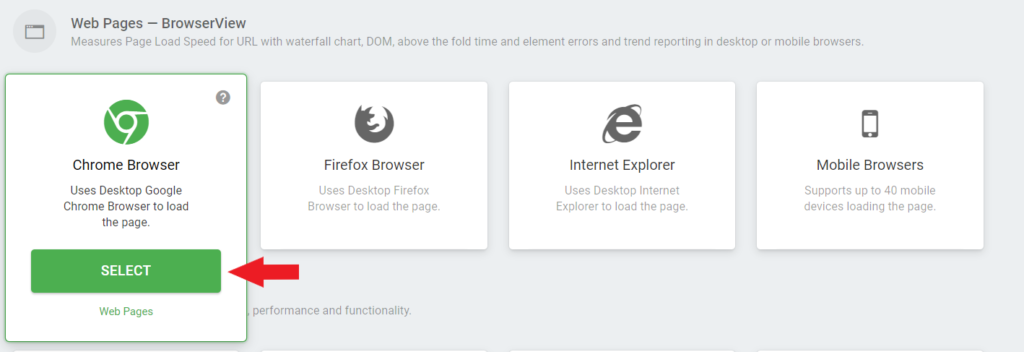
4. 新しいデバイスの名前を入力し (この例では Okta Site と呼びます)、OKTa URL* を URL フィールドに挿入して、[デバイスの作成] をクリックしてタスクを完了します。
注: *Okta URL は <サブドメイン > .okta.com https:// 又は <https:// サブドメイン > .okta-emea.com 又は <サブドメイン > .oktapreview.com https://
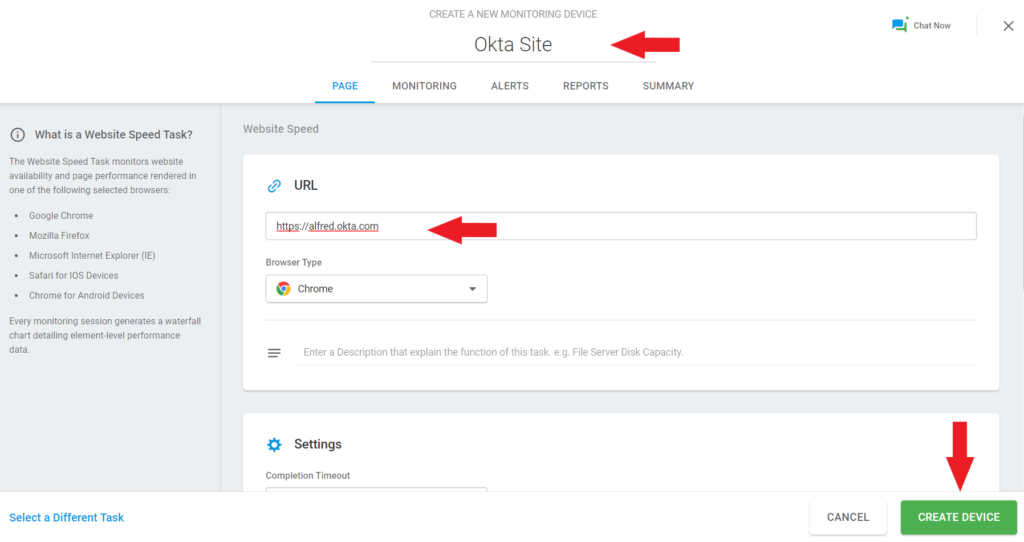
観測
Okta テナントで DSSO をグローバルに有効にしている場合は、代わりに Okta のバックドア URL を使用する必要があります (OKta URL の最後に
/login/default
を追加)。 [Okta の状態] ページでサイトとサービスの可用性を監視することもできます。
Web アプリケーションのシングル サインオン:
認証パフォーマンスメトリックを監視するために、SSO を通じて Web サイトとのユーザーのブラウザー操作をレプリケートします。 テストを安全に実施するには、Okta の各アプリケーションに割り当てるテスト アカウントを作成し、モニタ用に構成することをお勧めします。
注意: Okta 環境内でテスト アカウントを作成する場合は 、Okta の「ユーザーの管理」の記事を参照してください。
デバイスの作成
1. ドットコムモニターダッシュボードから、 デバイスマネージャに移動します。
2. [新しいデバイス]を選択します。

3. [Web アプリケーション – UserView]の下で、[ステップの記録] を選択し、[ 選択]をクリックします。

4. [ 開始 URL の入力] フィールドでは、Okta アプリケーションの埋め込みリンクを使用する必要があります。 URL を入力し、 今すぐ記録に進みます。
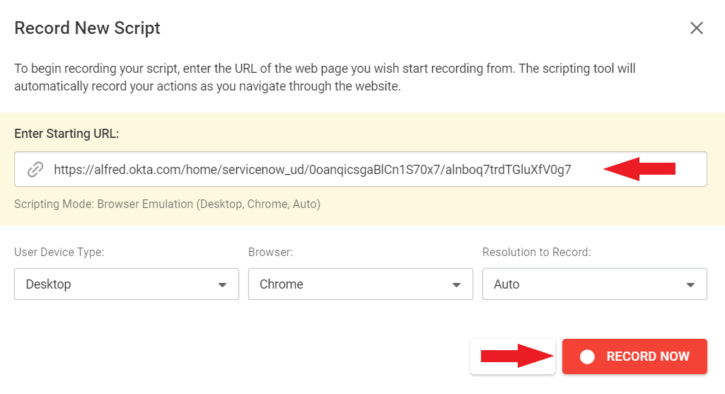
注意: アプリケーションの埋め込みリンクを取得するには、Okta 管理コンソールからアプリケーションの [全般] タブの [ アプリケーションの埋め込み ] リンク セクションに移動します。
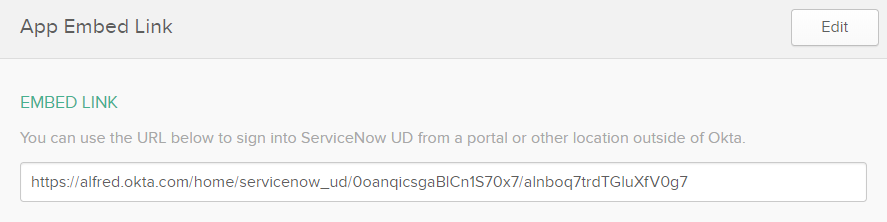
5. Web ページビューでテスト資格情報を Web フォームに入力し、アプリケーションへのログインを開始します。
6. 認証が成功したら、[ 停止]を押します。 ダイアログウィンドウでは、記録を監視デバイスに保存する前に、最初に録音を1回再生する必要があります。

7. スクリプトがエラーなしで正常に再生されたことを確認したら、先に進んで保存します。 UserView セットアップ ウィザードに戻り、デバイスに名前を付け、作成できます。

観測
Okta テナントで DSSO をグローバルに有効にしている場合、監視デバイスを設定できないことに注意してください。 そのため、DSSO は特定のネットワーク ゾーンに設定する必要があります。
委任認証
認証パフォーマンス メトリックを監視するために、Active Directory に委任認証を使用してユーザーのブラウザー操作をレプリケートします。 テストを安全に実施するには、監視用に構成する Okta の個々のアプリケーションに割り当てられるテスト アカウントを作成することをお勧めします。
筆記:
Okta 環境内でテスト アカウントを作成する場合は、Okta の ユーザー管理 の記事を参照してください。
Active Directory インスタンスを Okta と統合する場合は、Okta の記事 「Active Directory の管理」を 参照してください。
委任認証の詳細については、Okta の 委任認証 の記事を参照してください。
デバイスの作成
1. ドットコムモニターダッシュボードから、 デバイスマネージャに移動します。
2. [新しいデバイス]を選択します。

3. [Web アプリケーション – UserView]の下で 、[ステップの記録] を選択し、[ 選択]をクリックします。

4. [開始 URL] フィールドでは、Okta アプリケーションの埋め込みリンクを使用する必要があります。 URL を入力し、 今すぐ記録に進みます。
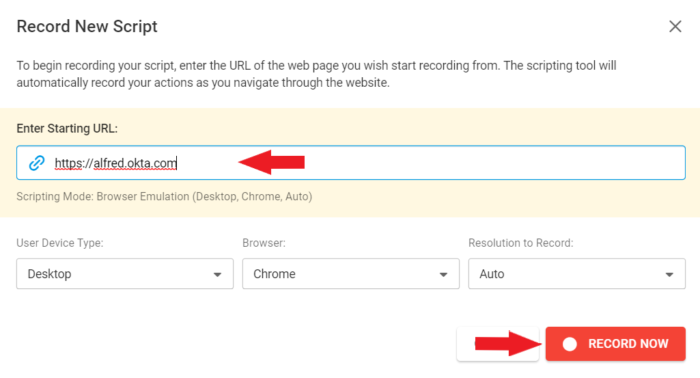
5. Web ページビューでテスト資格情報を Web フォームに入力し、Okta へのログインを開始します。
6. Okta エンドユーザダッシュボードに正常に認証されたら、[ 停止]を押します。 ダイアログウィンドウでは、まず記録を一度再生してから、監視デバイスに保存する必要があります。

7. スクリプトがエラーなしで正常に再生されたことを確認したら、先に進んで保存します。 UserView セットアップ ウィザードに戻り、デバイスに名前を付け、作成できます。

観測
Okta テナントで DSSO をグローバルに有効にしている場合、監視デバイスを設定できないことに注意してください。 そのため、DSSO は特定のネットワーク ゾーンに設定する必要があります。
Okta オンプレミス アプリケーション
一部の企業では、セキュリティを目的として、特定のアプリケーションを社内でホストすることを好みます。 オンプレミス アプリケーションは、ネットワーク上からのみアクセスすることができるので、前述のデバイス構成は、プライベート監視エージェントと組み合わせて使用する必要があります。
プライベート監視エージェントをネットワークに展開して、監視デバイスの範囲を広げる必要があります。
設定は類似しています (手順 1 ~ 7) が、デバイスを作成したら、デバイスの設定を編集し、[監視] タブの下の [監視エージェント (場所)]の下にある[プライベート エージェント] を選択します。
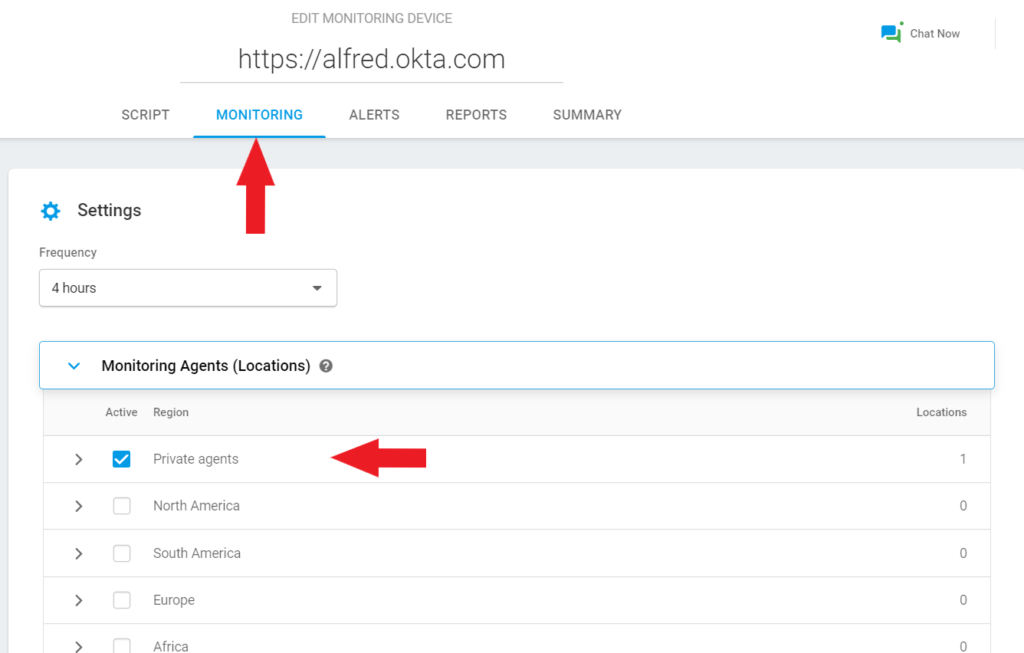
観測
Okta テナントで DSSO を有効にしている場合、監視デバイスを設定できないことに注意してください。 そのため、デスクトップ SSO は特定のネットワーク ゾーンに構成する必要があります。 また、プライベート・エージェントをインストールするコンピューターから Web アプリケーションが使用可能であれば、Vpn の背後でホストされているアプリケーションを監視することもできます。
結論
すべてをまとめるために、OktaでDotcom-Monitorソリューションを実装することは、セキュリティの観点からだけでなく、財政的な観点からも検討する価値のある戦略です。 プラットフォームは簡単で、レポートは非常に柔軟で構成可能であり、そうすることでビジネスに明確で測定可能なメリットをもたらします。 Dotcom-Monitor を使用して、Okta テナント、Web アプリケーション、オンプレミスのエージェント サービスのパフォーマンスと可用性をプロアクティブに監視します。 30日間無料で完全なプラットフォームを試してみてください。

